|
QUESIA  

Pour traduire ce tutoriel j'ai utilisé PSPX9 et PSP2020, mais il peut également être exécuté avec les autres versions. Suivant la version utilisée, vous pouvez obtenir des résultats différents. Depuis la version X4, la fonction Image>Miroir a été remplacée par Image>Renverser horizontalement, et Image>Renverser avec Image>Renverser verticalement . Dans les versions X5 et X6, les fonctions ont été améliorées par la mise à disposition du menu Objets. Avec la nouvelle version X7, nous avons encore Image>Miroir et Image>Renverser/Retourner, mais avec nouvelles différences. Voir les détails à ce sujet ici Certaines dénominations ont changées entre les versions de PSP. Les plus frequentes dénominations utilisées:   English translation here English translation here Vos versions ici Vos versions ici Nécessaire pour réaliser ce tutoriel:  Pour le tube merci Kamil. Le reste du matériel est de Maria José (ici les liens vers les sites des créateurs du matériel)  consulter, si nécessaire, ma section des filtres ici Filters Unlimited 2.0 ici Mehdi - Wavy Lab 1.1. ici Mehdi 2 - Flat Median ici Flaming Pear - Flexyfy 2 ici Funhouse - Spyrozag ici &<Bkg Kaleidoscope> - Flip SidesRsf (à importer dans Unlimited) ici Simple - Top Left Mirror ici Filtres Funhouse et Simple peuvent être utilisés seuls ou importés dans Filters Unlimited. voir comment le faire ici). Si un filtre est fourni avec cette icône,  en fonction des couleurs utilisées, vous pouvez changer le mode mélange et l'opacité des calques.  Placer le preset pour Flexify dans un dossier à choix (je le laisse habituellement dans le dossier du matériel). Vous l'importerez de ce dossier lorsque vous en aurez besoin. Ouvrir le masque dans PSP et le minimiser avec le reste du matériel. Placer en avant plan la couleur #293c1c et en arrière plan la couleur #fa8f49. 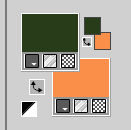 1. Ouvrir une nouvelle image transparente 1000 x 700 pixels. 2. Effets>Modules Externes>Mehdi - Wavy Lab 1.1. Ce filtre crée des dégradés avec les couleurs de votre palette: la premiére est la couleur d'arriére plan, la deuxiéme est la couleur d'avant plan. Changer les autres deux couleurs créées par le filtre: la troisième avec la couleur #6a9665 et la quatrième avec la couleur #f05513 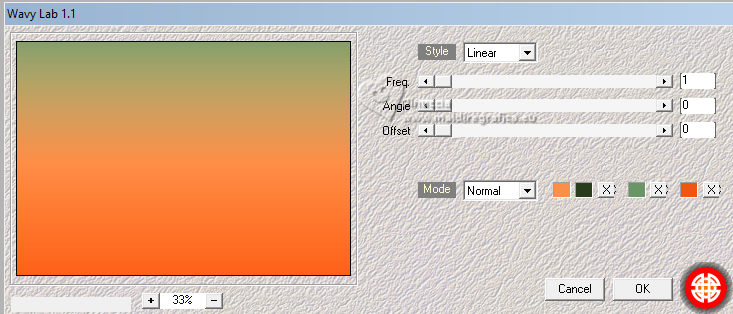 3. Réglage>Flou>Flou gaussien - rayon 30. 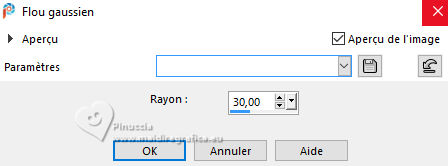 4. Sélections>Sélectionner tout. Ouvrir le tube principal KamilTube-858 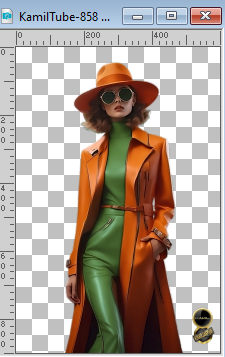 Effacer le watermark et Édition>Copier, et minimiser le tube. Revenir sur votre travail et Édition>Coller dans la sélection. Sélections>Désélectionner tout. 5. Réglage>Flou>Flou radial. 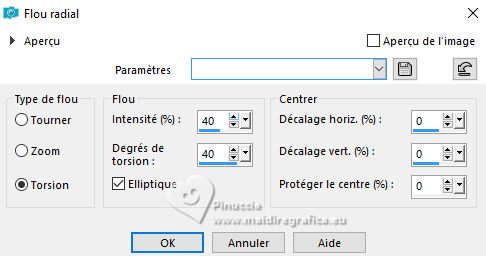 6. Effets>Effets d'image>Mosaïque sans jointures.  7. Effets>Modules Externes>Funhouse - SpyroZag. 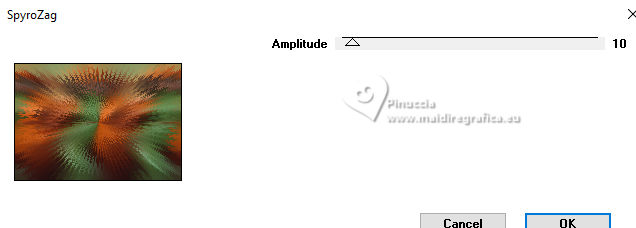 8. Effets>Modules Externes>Filters Unlimited 2.0 - &<Bkg Kaleidoscope> - Flip SidesRsf 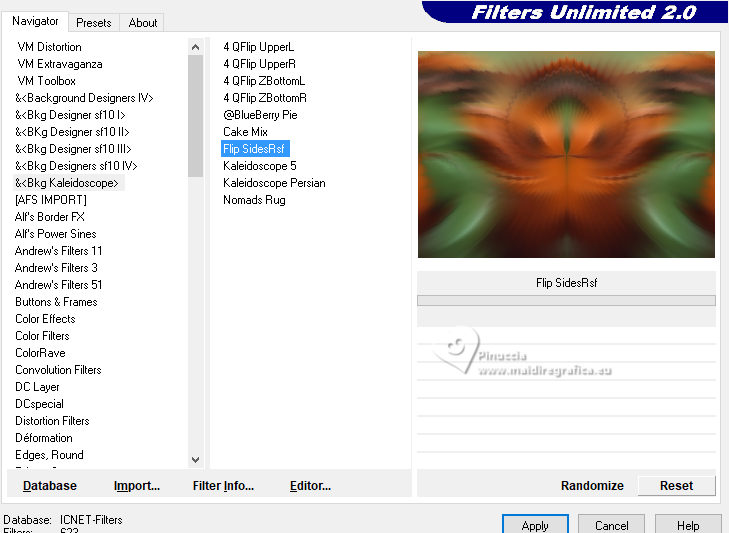 9. Effets>Modules Externes>Simple - Top Left Mirror. 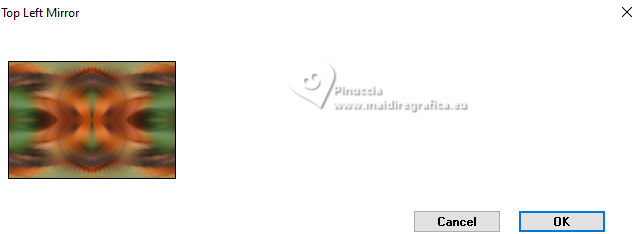 10. Effets>Modules Externes>Flaming Pear - Flexify 2 cliquer sur le bouton rouge et chercher le preset dans le dossier où vous l'avec copié 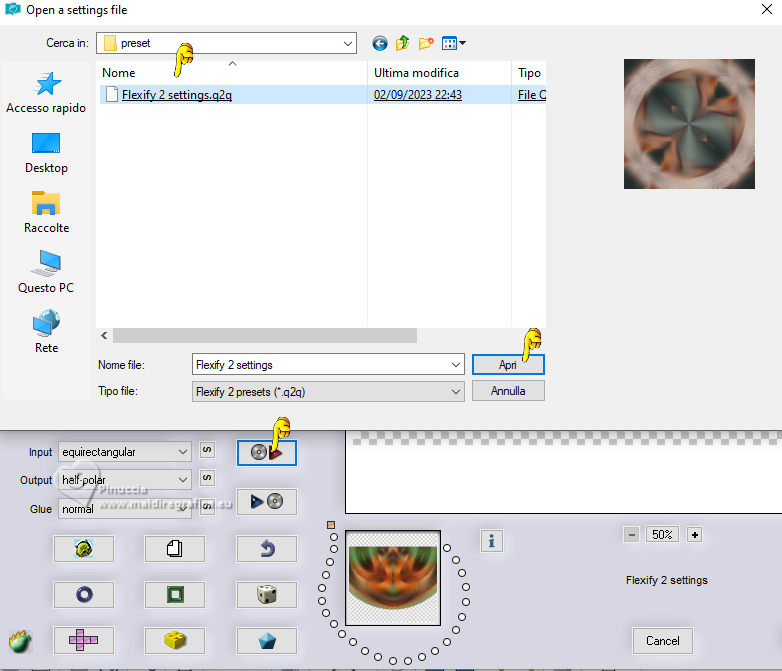 Réglages 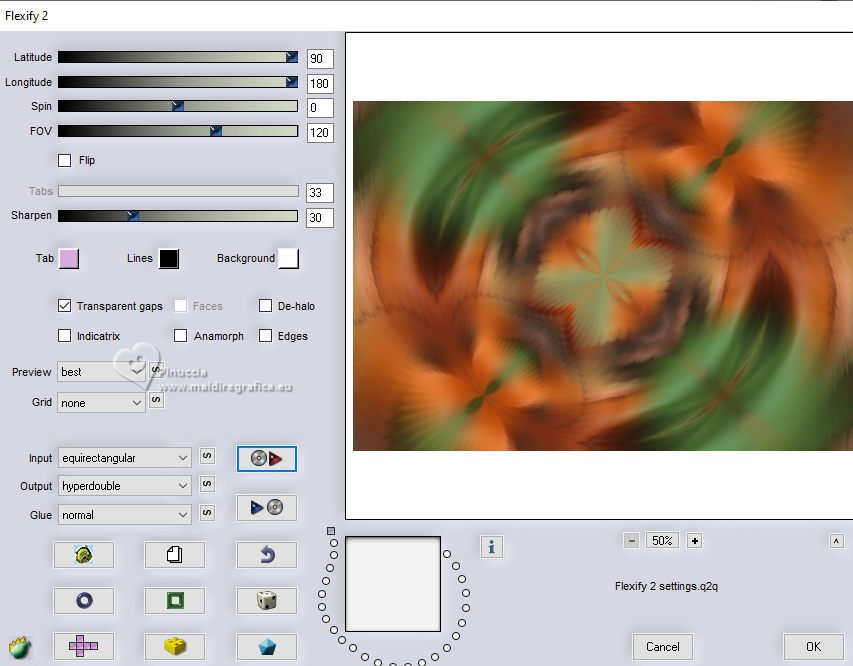 11. Effets>Modules Externes>Simple - Top Left Mirror.  12. Réglage>Netteté>Davantage de netteté. 13. Ouvrir deco-4-MJ 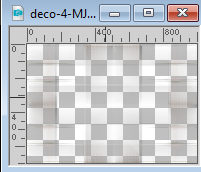 Édition>Copier. Revenir sur votre travail et Édition>Coller comme nouveau calque. Placer le calque en mode Recouvrement. 14. Calques>Nouveau calque raster. Remplir  le calque avec la couleur d'arrière plan #fa8f49. le calque avec la couleur d'arrière plan #fa8f49.15. Calques>Nouveau calque de masque>A partir d'une image. Ouvrir le menu deroulant sous la fenêtre d'origine et vous verrez la liste des images ouvertes. Sélectionner le masque mask1-deco-MJ. 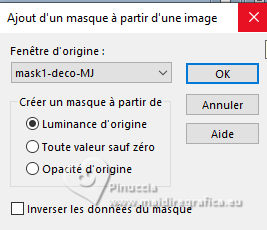 Calques>Fusionner>Fusionner le groupe. 16. Calques>Dupliquer. 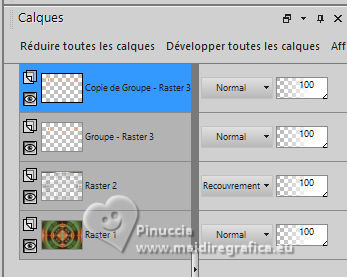 Calques>Fusionner>Fusionner le calque de dessous. 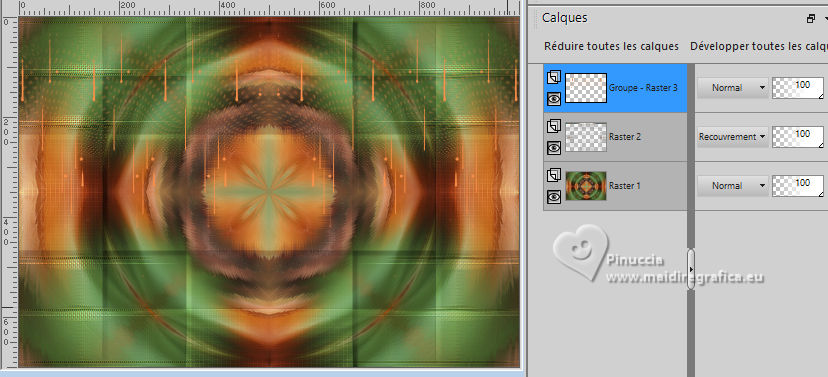 17. Effets>Modules Externes>Mura's Seamless - Emboss at Alpha, par défaut. 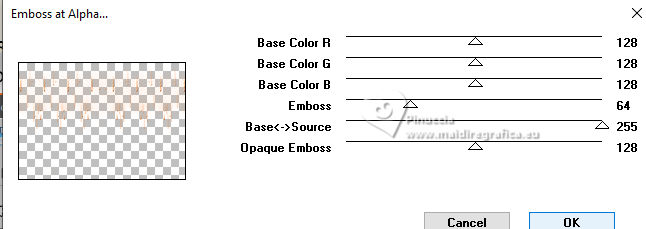 Placer le calque en mode Écran. 18. Touche K pour activer l'outil Sélecteur  et placer position horiz.: 0,00 et Posizione vert.: -30,00. 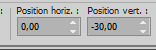 Touche M pour désélectionner l'outil. 19. Ouvrir le misted misted-4-MJ 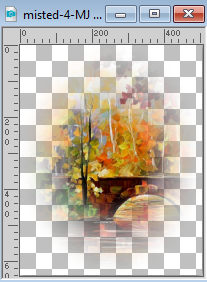 Édition>Copier. Revenir sur votre travail et Édition>Coller comme nouveau calque. La tag et les calques: adapter Mode mélange and opacité selon vos couleurs 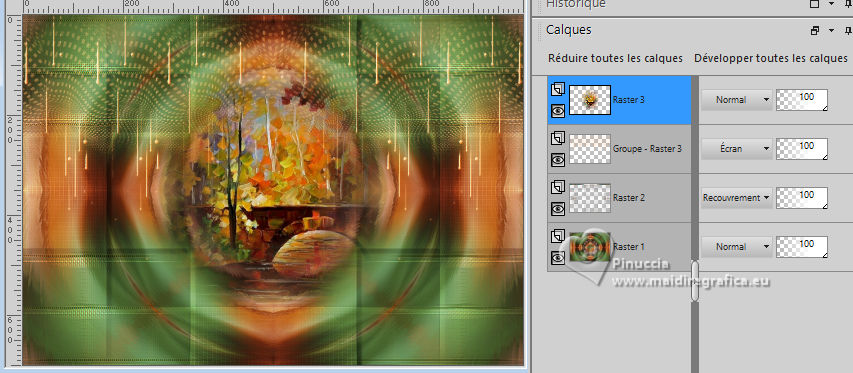 20. Activer à nouveau le tube principal KamilTube-858 et Édition>Copier. Revenir sur votre travail et Édition>Coller comme nouveau calque. Image>Miroir. Image>Redimensionner, à 80%, redimensionner tous les calques décoché. Déplacer  le tube à gauche. le tube à gauche.Effets>Effets 3D>Ombre portée, à choix. 21. Ouvrir le tube flor-deco-MJ 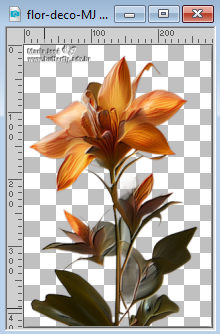 Effacer le watermark et Édition>Copier. Revenir sur votre travail et Édition>Coller comme nouveau calque. Image>Redimensionner, à 85%, redimensionner tous les calques décoché. Déplacer  le tube en bas à droite. le tube en bas à droite.Effets>Effets 3D>Ombre portée, couleur noire. 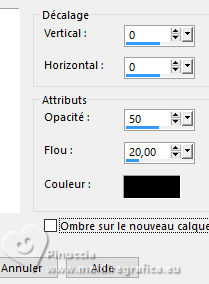 22. Calques>Dupliquer. Effets>Effets de textures>Mosaïque antique 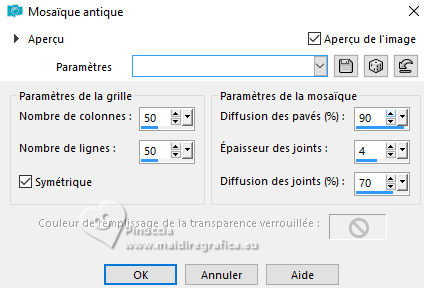 Calques>Agencer>Déplacer vers le bas. Placer le calque en mode Écran. 23. Image>Ajouter des bordures, 1 pixel, symétrique, couleur foncée. Image>Ajouter des bordures, 1 pixel, symétrique, couleur claire. Image>Ajouter des bordures, 1 pixel, symétrique, couleur foncée. 24. Sélections>Sélectionner tout. Édition>Copier Image>Ajouter des bordures, 50 pixels, symétrique, couleur blanche. 25. Sélections>Inverser. Édition>Coller dans la sélection 26. Effets>Modules Externes>Mehdi 2 - Flat Median. 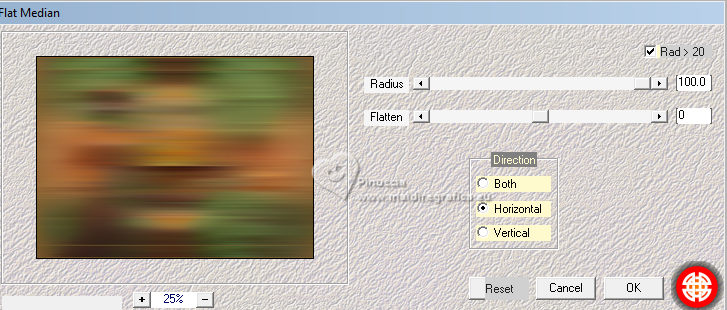 27. Effets>Effets de réflexion>Miroir rotatif, par défaut.  28. Réglage>Netteté>Davantage de netteté. 29. Effets>Effets 3D>Ombre portée, couleur noire.  Sélections>Inverser. Répéter Effets>Effets 3D>Ombre portée, comme précédemment. Sélections>Désélectionner tout. 30. Signer votre travail. Image>Ajouter des bordures, 1 pixel, symétrique, couleur claire #fa8f49. 31. Image>Redimensionner, 1000 pixels de largeur, redimensionner tous les calques coché. Enregistrer en jpg. Pour les tubes de cette version merci Lana et Anna.br   Si vous avez des problèmes, ou des doutes, ou vous trouvez un link modifié, ou seulement pour me dire que ce tutoriel vous a plu, vous pouvez m'écrire. |


